给磁盘设置密码
更新时间:2023-11-17 13:45:15作者:yang
在当今信息时代,个人隐私的保护显得尤为重要,而电脑磁盘作为储存大量个人资料的地方,更需要我们采取一些措施来保护其中的重要数据。给磁盘设置密码就是一种常见而有效的方法。通过设置密码,我们可以防止他人随意访问、修改、删除我们的个人文件,确保数据的安全性。如何正确地给磁盘设置密码成了许多人关注的问题。下面我们将一起了解一下电脑磁盘密码设置的步骤,以帮助我们更好地保护个人隐私。
操作方法:
1.按住【Window键+E】组合键,(Window键就是Ctrl跟Alt中间的键)。
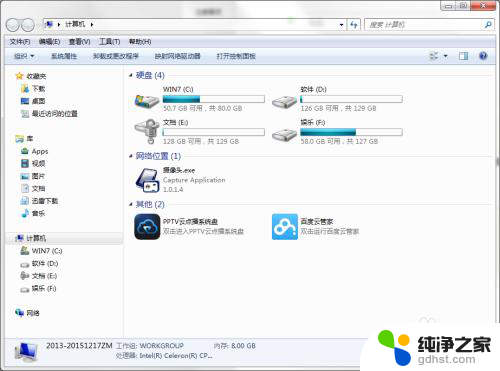
2.选择要加密的磁盘。鼠标右键点击要加密的磁盘。选择【启用BitLocker(B)】。
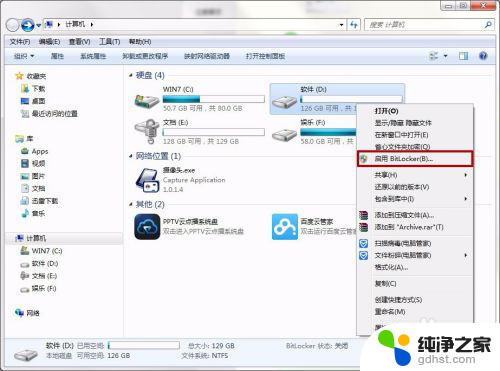
3.选择希望解锁此驱动器的方式。
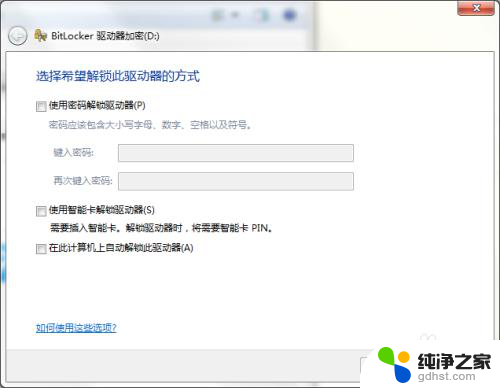
4.选择【使用密码解锁驱动器】,输入密码,确认密码,点击【下一步】。
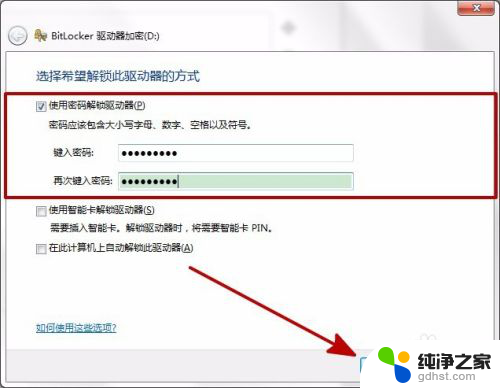
5.选择备份密码的方式。
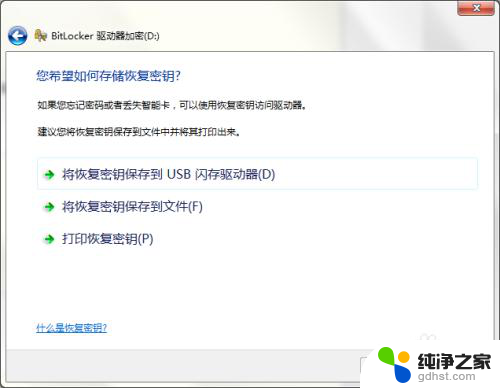
6.建议保存到U盘。将U盘插入电脑后,点击【将恢复密钥保存到USB闪存驱动器】。
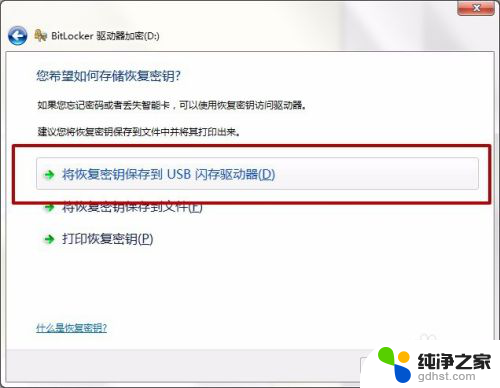
7.选择要保存的U盘。点击【保存】。
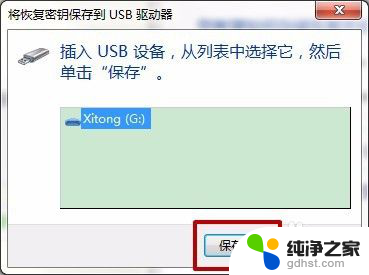
8.U盘就会出现密钥的备份文件。
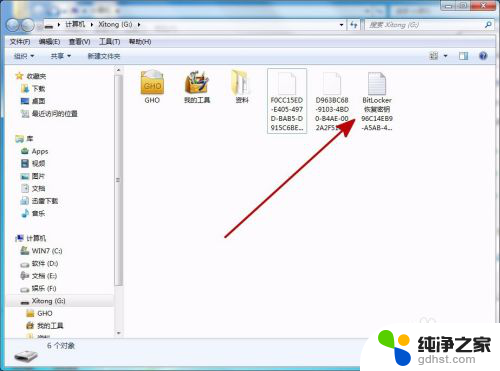
9.保存完密钥后,点击【下一步】。
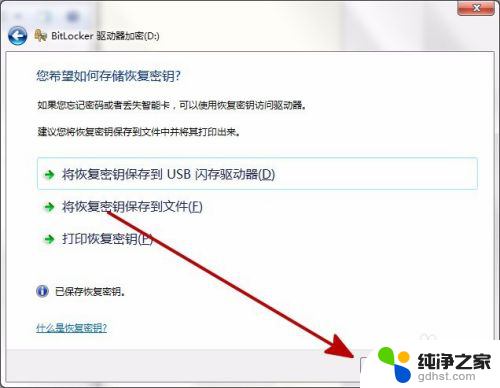
10.点击【启动加密】。
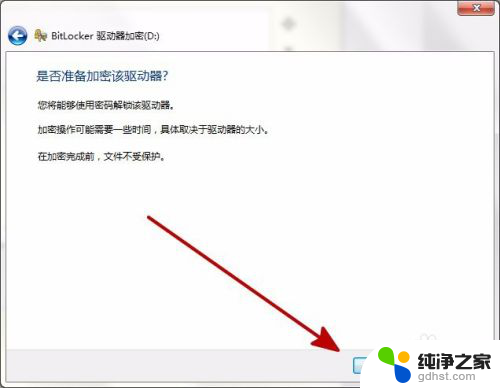
11.等待加密,加密中的磁盘状态是红色的。
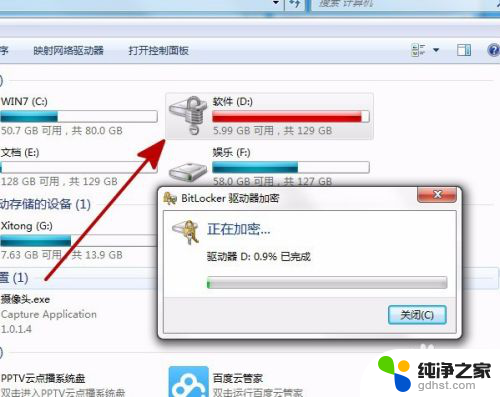
12.加密完成,加密后的磁盘状态如图。点击【关闭】,重启电脑后生效。
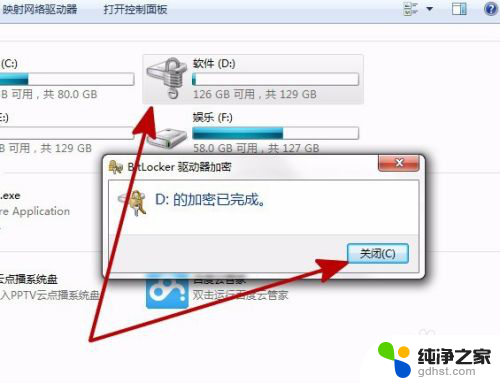
以上就是给磁盘设置密码的全部内容,如果您遇到相同问题,可以参考本文中介绍的步骤进行修复,希望这些信息对您有所帮助。
- 上一篇: 读卡器插电脑怎么使用
- 下一篇: 键盘锁屏了怎么解锁
给磁盘设置密码相关教程
-
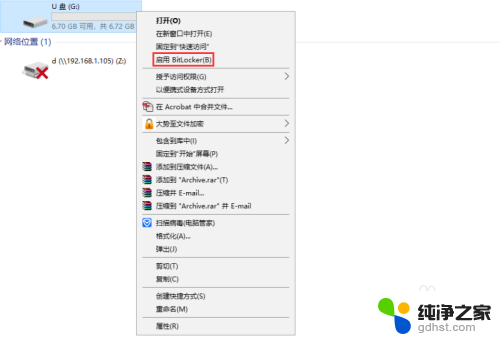 给u盘文件夹设密码怎么设置
给u盘文件夹设密码怎么设置2024-04-22
-
 怎样给电脑e盘设密码
怎样给电脑e盘设密码2024-01-29
-
 怎样给wifi重新设置密码
怎样给wifi重新设置密码2024-02-15
-
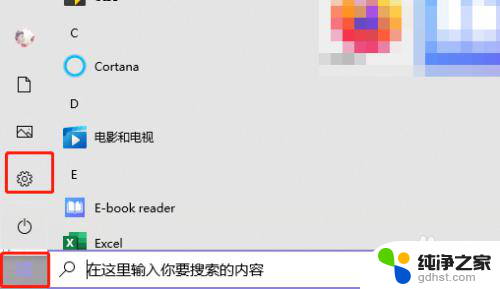 如何给计算机设置密码
如何给计算机设置密码2024-05-10
电脑教程推荐